Adobe Lightroom เป็นซอฟต์แวร์แก้ไขที่ได้รับการออกแบบมาเพื่อการแก้ไขรูปภาพจากมือถือและกล้องเป็นพิเศษ มันมีเครื่องมือทั้งหมดที่คุณต้องมีเพื่อสร้างรูปภาพในแบบที่คุณต้องการ จัดระเบียบรูปภาพสำหรับอัลบั๊มหรือแชร์รูปภาพบนโซเชียลมีเดีย
คุณยังสามารถดาวน์โหลด Lightroom กับคอลเลกชันแอป Adobe Creative Cloud ทั้งหมดหรือแอปแยกต่างหากได้ หลังจากที่คุณเลือกตัวเลือกที่เหมาะสำหรับคุณเรียบร้อยแล้ว ให้ปฏิบัติตามคำแนะนำด้านล่างและฉันจะบอกวิธีดาวน์โหลดเวอร์ชันทดลองใช้งานฟรี 7 วันกับคุณ
ลอง Adobe Lightroom ฟรีเป็นระยะเวลา 7 วัน!
วิธีดาวน์โหลดและติดตั้ง Adobe Lightroom ฟรี
- คลิกที่นี่เพื่อเปิดหน้าดาวน์โหลด Adobe Lightroom อย่างเป็นทางการในแท็บใหม่
- กดที่ปุ่มลองใช้ฟรี
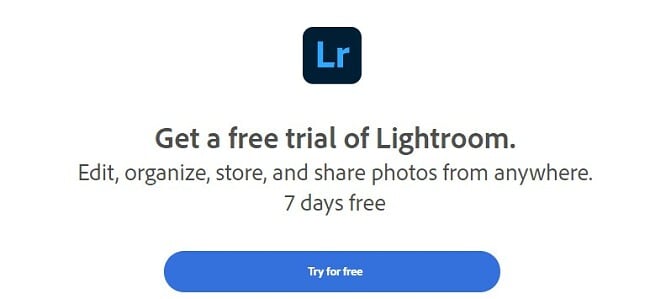
- ระบบจะเปิดหน้าใหม่พร้อมกับผลิตภัณฑ์ Adobe สามผลิตภัณฑ์ คลิกที่ปุ่มทดลองใช้งานฟรีด้านล่างคำอธิบาย Lightroom
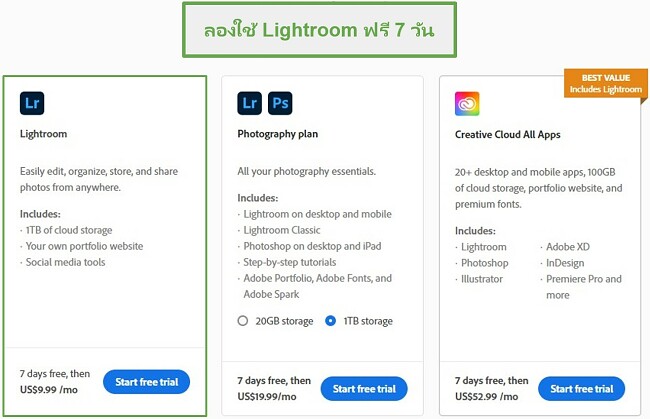
- กรอกที่อยู่อีเมลของคุณและคลิกดำเนินการต่อ
- คุณจะต้องกรอกข้อมูลบัตรเครดิตของคุณ แต่คุณจะไม่ถูกเรียกเก็บเงินจนกว่าช่วงระยะเวลาทดลองใช้งานฟรีของคุณจะสิ้นสุดลง จากนั้นกดที่ปุ่มเริ่มต้นทดลองใช้งานฟรี
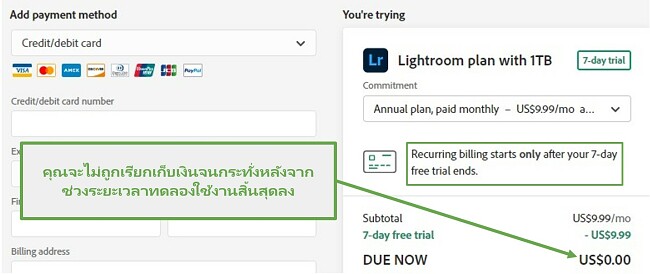
- กำหนดรหัสผ่านของคุณและคลิกดำเนินการต่อเพื่อดำเนินการติดตั้งบัญชีให้เสร็จสิ้นและระบบจะดาวน์โหลดไฟล์ .exe ลงคอมพิวเตอร์ของคุณโดยอัตโนมัติ
- คลิกที่ไฟล์เพื่อเปิดตัวติดตั้งและจากนั้นให้คลิกปุ่มดำเนินการต่อเพื่อเริ่มต้นกระบวนการติดตั้ง
- หน้าต่างเบราว์เซอร์จะเปิดขึ้นมาและคุณจะต้องลงชื่อเข้าใช้บัญชี Adobe ของคุณ หลังจากที่ดำเนินการเสร็จเรียบร้อยแล้ว ให้กลับไปยังตัวติดตั้งและกดที่ปุ่มเริ่มต้นติดตั้ง
- ระบบจะดาวน์โหลด Adobe Creative Cloud ลงบนเดกส์ท็อปของคุณและเมื่อการติดตั้งดำเนินการเสร็จเรียบร้อยแล้ว ระบบจะดำเนินการเริ่มดาวน์โหลดแอปพลิเคชัน Lightroom โดยอัตโนมัติ
- ในขณะที่กำลังติดตั้ง Lightroom Adobe จะส่งแบบสอบถามเพื่อถามคุณเกี่ยวกับตำแหน่งของคุณในบริษัท คุณสามารถเลือกตอบคำถามหรือกดที่ปุ่มข้ามคำถามได้
ลอง Adobe Lightroom ฟรีเป็นระยะเวลา 7 วัน!
ภาพรวมของ Adobe Lightroom
ดาวน์โหลด Adobe Lightroom และค้นพบว่าการยกระดับรูปภาพดิจิทัลของคุณนั้นง่ายมากแค่ไหน ตัวซอฟต์แวร์นั้นไม่ซับซ้อนเหมือนกับซอฟต์แวร์แก้ไขรูปภาพอื่น ๆ ของ Adobe Photoshop และคุณสามารถตัด ยกระดับและแชร์รูปภาพของคุณได้อย่างง่ายดาย
หากคุณไม่เคยแก้ไขรูปภาพมาก่อน คุณจะต้องชอบฟีเจอร์แก้ไขอัตโนมัติ ฟีเจอร์นี้จะดำเนินการปรับแต่งเล็ก ๆ น้อย ๆ เช่น การแก้ไขรูปภาพที่แสงน้อยเกินไป ปรับแต่งแสง ทำให้ภาพคมชัดขึ้นและปรับขนาดของรูปภาพ สิ่งเหล่านี้ช่วยให้รูปภาพของคุณดูเป็นมืออาชีพมากขึ้นโดยที่คุณไม่ต้องกังวลเกี่ยวกับการทำลายรูปภาพเดิมหรือการเรียนรู้การใช้งานเครื่องมือที่ซับซ้อน นอกจากนี้ Lightroom ยังเตรียมรูปภาพสำหรับพิมพ์ในอัลบั๊มหรืออัปโหลดลงเว็บไซต์โซเชียลมีเดียอีกด้วย
ฟีเจอร์ของ Adobe Lightroom
- คำแนะนำที่มีประโยชน์มากมาย: บทเรียนเหล่านี้จะคอยแนะนำทุกคนตั้งแต่ผู้ใช้ใหม่ให้เรียนรู้การใช้งานเครื่องมือพื้นฐานไปจนถึงนักแก้ไขขั้นสูงที่ต้องการความช่วยเหลือเพื่อเข้าใจเกี่ยวกับการแก้ไขที่ซับซ้อน
- ตัวเลือกฟิลเตอร์และเอฟเฟกต์มากมาย: Personalize your pictures by applying professional or fun filters and effects.
- เครื่องมือจัดระเบียบ: AI อัจฉริยะสามารถจัดกลุ่มรูปภาพโดยอ้างอิงตามวัตถุ เช่น ต้นไม้ ภูเขา ฟุตบอล บาสเกตบอลและอื่น ๆ ได้ นอกจากนี้มันยังสามารถจดจำใบหน้าและจัดกลุ่มได้อีกด้วย ฟีเจอร์นี้อาจมีประโยชน์หากคุณกำลังสร้างอัลบั๊มและกำลังมองหารูปภาพที่เฉพาะเจาะจง
- ปรับแต่งโต๊ะทำงานของคุณ: Lightroom ให้คุณสร้างการตั้งค่าล่วงหน้าสำหรับการยกระดับและการแก้ไข นี่หมายความว่าหากคุณทำงานอย่างหนักในการสร้างรูปแบบผสมของฟิลเตอร์ สีและเอฟเฟกต์ที่สมบูรณ์แบบ คุณสามารถบันทึกมันเก็บเอาไว้และปรับใช้การตั้งค่าดังกล่าวกับรูปภาพอื่น ๆ ได้อย่างง่ายดาย
- แก้ไขรูปภาพหลายรูปในครั้งเดียว: ด้วยการแก้ไขแบบแบทช์ คุณสามารถปรับใช้ฟิลเตอร์ ขนาดและการปรับแต่งแสงเดียวกันกับรูปภาพหลายรูปในเวลาเดียวกันได้
- ทำงานร่วมกันกับรูปภาพ RAW ได้: รูปภาพ RAW เป็นรูปภาพที่มีคุณภาพดีที่สุดสำหรับกล้อง DSLR ส่วนใหญ่ Lightroom สามารถปรับแต่งแสดงและสมดุลสีขาว เพิ่มสี เปลี่ยนรูปภาพเป็นภาพขาวดำและปรับแต่งความสว่างได้โดยที่ไม่ต้องสูญเสียหรือลดคุณภาพของรูปภาพ
วิธียกเลิก Adobe Lightroom
หากคุณยังมีการแก้ไขที่ต้องทำให้เสร็จหลังจากที่ช่วงเวลาทดลองใช้ Lightroom ฟรีสิ้นสุดลงแล้ว ให้ลองดูตัวเลือกฟรีที่ด้านล่าง
คุณสามารถลบ Adobe Lightroom ได้ในไม่กี่ขั้นตอนง่าย ๆ
- พิมพ์ Add or Remove Programs ในแถบค้นหาของ Windows
- ค้นหา Adobe Lightroom ในรายการของโปรแกรมที่ติดตั้งและคลิกยกเลิกการติดตั้ง
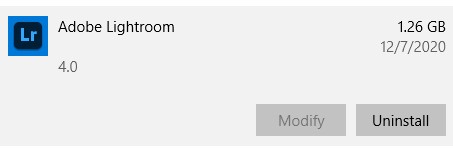
- หากคุณคิดว่าคุณจะดาวน์โหลด Lightroom อีกครั้งในอนาคต คุณสามารถเลือกบันทึกความต้องการของคุณเอาไว้ได้ หรือไม่คุณก็สามารถเลือกลบทั้งหมดด้วยได้เช่นกัน
- Adobe Creative Cloud จะยกเลิกการติดตั้ง Lightroom
โปรดทราบ: นี่จะไม่ลบ Adobe Creative Cloud หากคุณต้องการลบสิ่งนี้ด้วยเช่นกัน ให้ปฏิบัติตามขั้นตอนข้างต้น แต่เลือก Creative Cloud และคลิกยกเลิกการติดตั้ง
วิธียกเลิกบัญชี Adobe Lightroom
น่าเสียดายที่เมื่อคุณยกเลิกบัญชีของคุณ คุณจะสูญเสียสิทธิ์ในการเข้าถึง Lightroom โดยทันที นี่หมายความว่าคุณจะต้องห้ามลืมยกเลิกบัญชีของคุณก่อนที่ระยะเวลาการเรียกเก็บเงินจะเริ่มต้นขึ้นในตอนสิ้นสุดช่วงเวลาทดลองใช้งานฟรี ให้ปฏิบัติตามขั้นตอนเหล่านี้เพื่อยกเลิกบัญชีของคุณ
- ลงชื่อเข้าใช้บัญชี Adobe ของคุณ
- คลิกที่ปุ่มดูรายละเอียดแผนให้บริการ
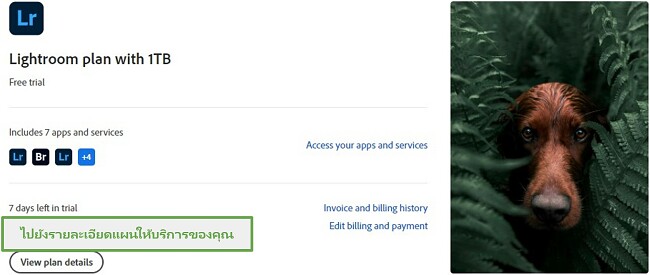
- คลิกยกเลิกแผนให้บริการ
- Adobe จะยืนยันบัญชีของคุณผ่านอีเมลหรือคุณจะต้องกรอกรหัสผ่านของคุณ
- Adobe จะถามว่าทำไมคุณถึงยกเลิกบัญชี ให้เลือกตัวเลือกใดก็ได้และคลิกดำเนินการต่อ
- เพื่อพยายามเปลี่ยนใจของคุณ Adobe จะเสนอข้อเสนอต่าง ๆ เพื่อโน้มน้าวให้คุณใช้งานต่อ หากคุณยังต้องการยกเลิก ให้คลิกปุ่มไม่ล่ะ ขอบคุณที่ด้านล่างของหน้า
- สุดท้ายให้ยืนยันว่าคุณต้องการยกเลิกบัญชีของคุณ
เครื่องมือแก้ไขเพิ่มเติมจาก Adobe
- Adobe Photoshop: หนึ่งในเครื่องมือแก้ไขกราฟิกที่ดีที่สุด Photoshop เป็นซอฟต์แวร์เลเยอร์ที่อนุญาตให้คุณดำเนินการเปลี่ยนแปลงโดยไม่ทำลายไฟล์ดั้งเดิม นอกจากจะแก้ไขรูปภาพได้แล้ว คุณยังสามารถใช้ Photoshop เพื่อสร้างรูปภาพ โบรชัวร์และสื่อทางการตลาดอื่น ๆ ได้อีกด้วย แม้ว่ามันจะไม่ได้ฟรีโดยสมบูรณ์ แต่ Photoshop ก็มีช่วงเวลาทดลองใช้งานฟรี 30 วันซึ่งถือว่าดีหากคุณต้องการใช้งานในโครงงานที่เฉพาะเจาะจง
- Adobe InDesign: InDesign เป็นหนึ่งในโปรแกรมการออกแบบเลย์เอาท์ที่ดีที่สุดที่นักออกแบบกราฟิกและนักเรียนใช้ มันมีเครื่องมือทั้งหมดที่คุณต้องการเพื่อการออกแบบเลย์เอาท์ที่งดงามสำหรับเว็บไซต์ นิตยสาร โปสเตอร์ ใบปลิว บิลบอร์ดและอื่น ๆ อีกมากมาย
- Adobe Illustrator: โปรแกรมที่ต้องมีสำหรับนักออกแบบกราฟิกที่ทำงานกับรูปภาพเวกเตอร์ Illustrator อนุญาตให้คุณสร้างรูปภาพตามสเกลเพื่อที่คุณจะได้สามารถเพิ่มขนาดได้โดยไม่ส่งผลต่อคุณภาพของรูปภาพ ซอฟต์แวร์นี้เหมาะสำหรับการสร้างโลโก้ แบนเนอร์ ภาพประกอบและการออกแบบเว็บไซต์
คำถามที่พบบ่อย
Adobe Lightroom ฟรีหรือเปล่า?
พูดโดยทั่วไปแล้ว Adobe Lightroom ต้องการการสมัครสมาชิกแบบรายเดือนหรือรายปี อย่างไรก็ตามหากคุณปฏิบัติตามคำแนะนำข้างต้น ฉันได้บอกวิธีที่คุณสามารถใช้ Lightroom ฟรี 7 วันเอาไว้ให้แล้ว
Lightroom เป็นโปรแกรมแก้ไขที่ดีสำหรับมือใหม่หรือเปล่า?
ใช่! Lightroom มีเครื่องมือมากมายที่ทำให้มือใหม่สามารถเริ่มต้นใช้งานได้ง่าย ๆ สำหรับมือใหม่ แม้ว่าจะไม่ได้สมบูรณ์แบบ แต่ตัวเลือกแก้ไขอัตโนมัตินั้นก็เป็นวิธีที่ดีในการเริ่มต้นยกระดับรูปภาพของคุณ นอกจากนี้ Adobe ยังมีกระดานคอมมูนิตี้ที่มีการเคลื่อนไหวสำหรับสอบถามคำถามและหาคำแนะนำที่จะชี้นำคุณผ่านเครื่องมือต่าง ๆ และวิธีใช้งานมันอย่างเหมาะสม
Lightroom และ Photoshop แตกต่างกันอย่างไร?
แม้ว่าทั้งสองโปรแกรมจะเป็นเครื่องมือแก้ไขที่ยอดเยี่ยม แต่ Lightroom ได้รับการออกแบบมาเพื่อช่างภาพที่ต้องการแก้ไขรูปภาพ ในเวลาเดียวกัน Photoshop เป็นเครื่องมือแก้ไขรูปภาพที่ยอดเยี่ยมที่มีฟีเจอร์และเครื่องมือมากมาย














